Win8系统安装iis服务的操作方法是什么?
来源:U大侠 时间:2019-07-24 浏览:176
iis安装教程:
1、这里以 Windows 8 为例,首先打开“控制面版”,找到“程序和功能”,如图所示:
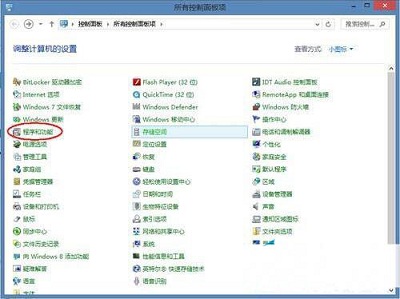
2、打开“程序和功能”,然后点击“启用和关闭 Windows 功能”,如图所示:
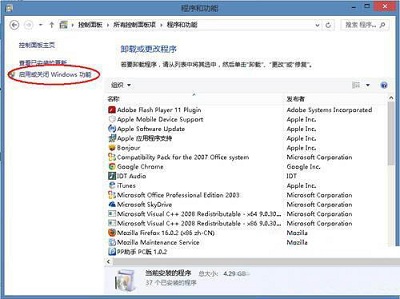
3、然后在弹出的组件功能框中,找到“Internet 信息服务”,并且选择需要安装的组件,如图所示:
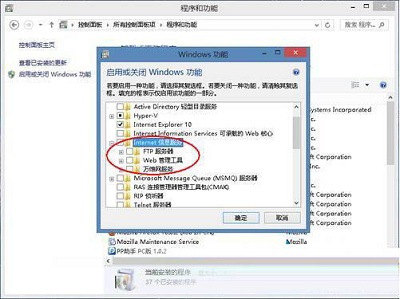
4、接下来等待系统安装 IIS 功能,如图所示:
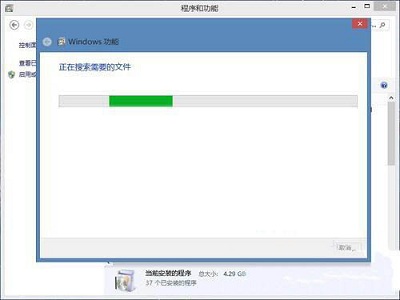
注:如果 Windows 系统版本不同,可能会要求提供系统安装光盘。
5、等待安装完成以后,在 IE 浏览器中输入安装 IIS 功能组件电脑的 IP 地址,验证 IIS 是否已经启用。如果能看到相应的页面显示,没有报错的话,说明 IIS 服务器已经安装成功,并且在运行中,如图所示:
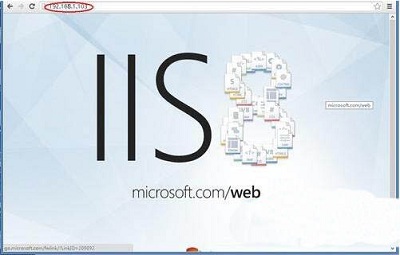
6、打开“计算机管理”,在“服务和应用程序”下面找到“Internet 信息服务(IIS)”,就可以对 IIS 服务器管理操作了,如图所示:
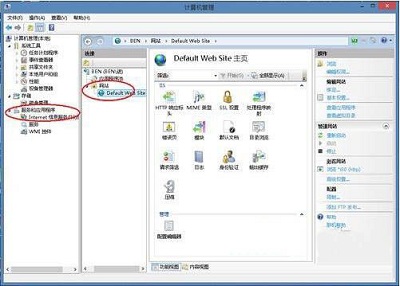
以上内容就是有关于win8系统安装iis服务的操作方法了,对于那些不知道应该如何安装iis服务的用户们来说,只要按照上述的方法步骤进行操作,那么就可以轻松这个问题了。
更多精彩内容,请关注U大侠官网或者关注U大侠官方微信公众号(搜索“U大侠”,或者扫描下方二维码即可)。

U大侠微信公众号
有装系统问题的小伙伴们也可以加入U大侠官方Q群(778773039),众多电脑大神将为大家一一解答。
相关文章
-

-
Win8系统创建虚拟目录提示IIS无法验证对路径访问
2016-01-05 1514
-

-
IIS7配置提示HTTP错误500.19的原因及其解决办法
2019-01-10 3931
-
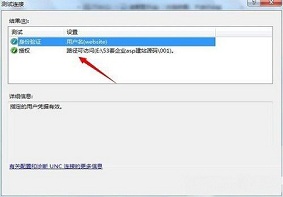
-
Win7系统怎么解决IIS7无法验证对路径问题?
2019-08-28 211
-
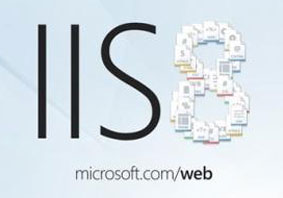
-
Win7系统电脑安装IIS功能的操作方法
2018-11-23 176
-

-
Win7系统IIS怎么配置 配置IIS的操作方法
2017-11-15 384
-
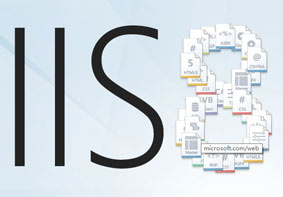
-
Win7系统电脑怎么配置IIS端口号 IIS端口配置操作教程
2017-11-24 336
-
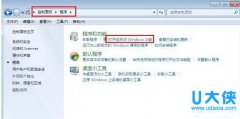
-
win7系统下利用iis如何进行web服务器搭建
2015-06-08 362
-
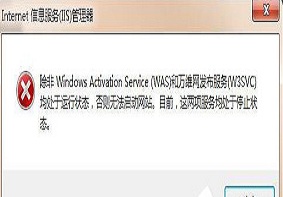
-
Win7系统当中iis服务器无法启动应该如何解决呢?
2020-04-24 52
-
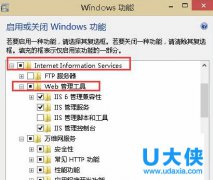
-
win8.1开启iis服务器的方法
2015-11-27 469
-

-
WinXP系统电脑安装IIS的操作教程
2018-04-25 268
